数字硬盘录像机说明书(1.5U-V2.606)
大华_数字硬盘录像机使用说明书
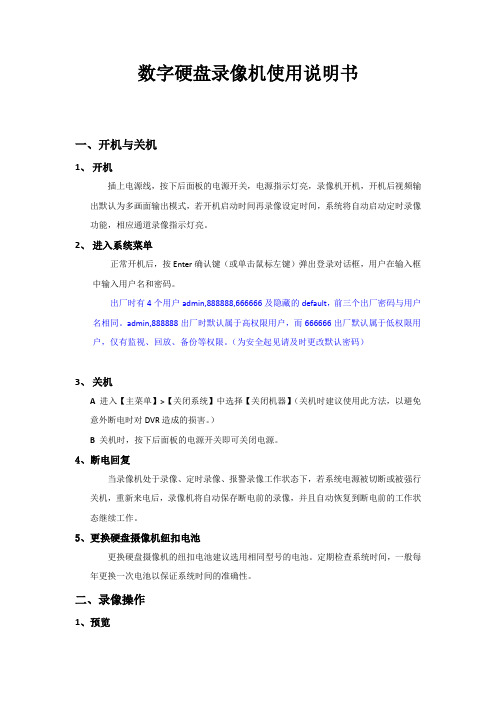
数字硬盘录像机使用说明书一、开机与关机1、开机插上电源线,按下后面板的电源开关,电源指示灯亮,录像机开机,开机后视频输出默认为多画面输出模式,若开机启动时间再录像设定时间,系统将自动启动定时录像功能,相应通道录像指示灯亮。
2、进入系统菜单正常开机后,按Enter确认键(或单击鼠标左键)弹出登录对话框,用户在输入框中输入用户名和密码。
出厂时有4个用户admin,888888,666666及隐藏的default,前三个出厂密码与用户名相同。
admin,888888出厂时默认属于高权限用户,而666666出厂默认属于低权限用户,仅有监视、回放、备份等权限。
(为安全起见请及时更改默认密码)3、关机A进入【主菜单】>【关闭系统】中选择【关闭机器】(关机时建议使用此方法,以避免意外断电时对DVR造成的损害。
)B 关机时,按下后面板的电源开关即可关闭电源。
4、断电回复当录像机处于录像、定时录像、报警录像工作状态下,若系统电源被切断或被强行关机,重新来电后,录像机将自动保存断电前的录像,并且自动恢复到断电前的工作状态继续工作。
5、更换硬盘摄像机纽扣电池更换硬盘摄像机的纽扣电池建议选用相同型号的电池。
定期检查系统时间,一般每年更换一次电池以保证系统时间的准确性。
二、录像操作1、预览设备正常登陆后,直接进入预览画面。
在每个预览画面上有叠加的日期、时间、通道名称,屏幕下方有一行表示每个通道的录像及报警状态图标。
2、手动录像提示:手动录像要求用户具有“录像操作权”,在进行这项操作前请确认硬盘录像机已经安装且已经正确格式化硬盘。
2.1进入手动录像操作界面单击鼠标右键或在【主菜单】>【高级选项】>【录像控制】中可进入手动录像操作界面。
在预览模式下按前面板【录像/●】兼或遥控器上的【录像】键可进入手动录像操作界面。
2.2开启/关闭某个或某些通道要开启/关闭某个通道的录像,首先查看该通道录像状态。
(“○”表示关闭,“●”表示开启)使用左右方向键移动活动框到该通道,使用上下方向键或相应数字键切换开启/关闭状态。
硬盘录像机操作手册

硬盘录像机操作手册硬盘录像机操作手册一、安全使用注意事项使用本产品时请务必遵守以下事项:本设备上不能放置盛有液体的容器(例如花瓶)。
将设备放置在足够通风的空间并防止堵塞通风口。
检查电源电压,防止出现电压不配导致器件损坏。
使设备工作在技术指标允许的温度及湿度范围内。
水平放置,避免安装在剧烈震动的环境下。
电路板上的灰尘在受潮后会引起短路,为了使设备能长期正常工作,应该定期用刷子对电路板、接插件、机箱风机、机箱等进行除尘。
电池更换不当会有爆炸危险,不建议用户直接更换;如需更换,只能用同样类型或等效类型的电池进行更换。
二、设备提供的功能本地监控VGA显示,最高分辨率达1280*1024。
支持4画面预览,预览通道顺序可调。
支持预览分组切换、手动切换或自动轮巡预览,自动轮巡周期可设置。
支持预览的电子放大。
可屏蔽指定的预览通道。
支持视频移动侦测、视频丢失检测、视频遮挡检测。
支持视频隐私遮盖。
录像与回放支持循环写入和非循环写入两种模式。
支持定时和事件两套压缩参数。
支持定时和手动录像的预录。
支持录像文件的锁定和解锁。
支持指定硬盘内的录像资料仅供读取,只读属性。
支持按通道号、录像类型、文件类型、起止时间等条件进行录像资料的检索和回放。
支持回放时对任意区域进行局部电子放大。
支持回放时的暂停、快放、慢放、前跳、后跳,支持鼠标拖动定位。
支持倒放。
资料备份支持通过USB接口进行备份。
支持按文件和时间进行批量备份。
支持回放时进行剪辑备份。
支持备份设备的管理与维护。
三、操作必读3.1版面操作说明后面标示说明3.2开关机开机注意1、请确认接入的电压与硬盘录像机的要求相匹配,并保证硬盘录像机接地端接地良好。
2、在开机前,请确保有显示器或监视器与设备的VGA/VIDEO OUT相连接。
若前面板电源指示灯不亮,请插上电源,打开电源开关,设备开始启动。
若此前通过菜单或遥控器进行关机,但未关闭设备后面板电源开关,需先关闭电源后再打开,完成开机。
硬盘录像机系列操作手册说明书
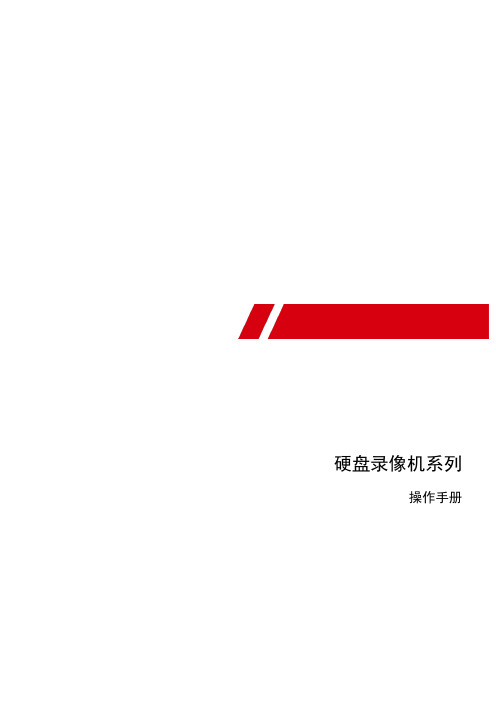
硬盘录像机系列操作手册硬盘录像机•操作手册关于本手册本手册描述的产品仅供中国大陆地区销售和使用。
本手册作为指导使用。
手册中所提供照片、图形、图表和插图等,仅用于解释和说明目的,与具体产品可能存在差异,请以实物为准。
因产品版本升级或其他需要,本公司可能对本手册进行更新,如您需要最新版手册,请联系我们。
我们建议您在专业人员的指导下使用本手册。
责任声明●在法律允许的最大范围内,本手册所描述的产品(含其硬件、软件、固件等)均“按照现状”提供,可能存在瑕疵、错误或故障,本公司不提供任何形式的明示或默示保证,包括但不限于适销性、质量满意度、适合特定目的、不侵犯第三方权利等保证;亦不对使用本手册或使用本公司产品导致的任何特殊、附带、偶然或间接的损害进行赔偿,包括但不限于商业利润损失、数据或文档丢失产生的损失。
(Cover List 样式)●若您将产品接入互联网需自担风险,包括但不限于产品可能遭受网络攻击、黑客攻击、病毒感染等,本公司不对因此造成的产品工作异常、信息泄露等问题承担责任,但本公司将及时为您提供产品相关技术支持。
●使用本产品时,请您严格遵循适用的法律。
若本产品被用于侵犯第三方权利或其他不当用途,本公司概不承担任何责任。
●如本手册内容与适用的法律相冲突,则以法律规定为准。
前言本节内容的目的是确保用户通过本手册能够正确使用产品,以避免操作中的危险或财产损失。
在使用此产品之前,请认真阅读产品手册并妥善保存以备日后参考。
概述本手册描述了产品各功能的使用方法。
本手册适用于以下产品:关于默认●设备出厂默认的超级管理员账号:admin。
●设备出厂默认IPv4地址:192.168.1.64。
描述内容约定在本手册中为了简化描述,做以下约定:●本手册提及的“设备”主要指同轴高清硬盘录像机。
●本手册提及的“IP设备”主要指的是网络摄像机(IPC)、网络球机(IP DOME)或编码器(DVS)。
●本手册提及的“模拟通道”指的是所有系列中的接入模拟音视频信号进行编码的通道,对应菜单中的A1,A2,A3……。
网络硬盘录像机操作说明

DVR使用手册数字硬盘录像机使用手册目录第一章产品说明 (6)1.1 产品概述 (7)1.2 主要功能............................................................................ 错误!未定义书签。
第二章产品外观结构介绍 (7)2.1按键操作 .................................................. 错误!未定义书签。
2.2遥控器说明 (9)2.3 视频制式 (9)第三章操作系统说明 (10)3.1开/关机 (10)3.2预览 (10)3.3菜单基本操作说明 (10)3.3.1进入菜单模式 (10)3.3.2菜单组成说明 (10)3.3.3退出菜单模式 (11)3.4主菜单介绍 (11)3.5录像回放 (11)3.5.1 文件搜索 (12)3.5.2 搜索结果 (12)3.5.3回放工具控制 (13)3.6手动录像 (14)3.7云台控制 (15)3.8.1管理工具 (15)3.8.1.1 硬盘管理 (16)3.8.1.2 用户管理 (16)3.8.1.3 恢复默认 (18)3.8.1.4 清除报警 (18)3.8.1.5 软件升级 (18)3.8.1.6 时间设置 (18)3.8.1.7 版本信息 (18)3.8.2系统设置 (18)3.8.2.1系统配置 (19)3.8.2.2录像设置 (20)3.8.2.3图像设置 (21)3.8.2.4报警输入 (22)3.8.2.5报警输出 (23)3.8.2.6录像布防 (23)3.8.2.7 视频侦测 (24)3.8.2.8云台设置 (25)3.8.2.9网络设置 (26)3.9日志信息 (27)3.10关闭系统 (28)第四章客户端操作说明 (28)1.1视频监控主页面 (33)1.3云台控制 (34)1.4 高级设置框 (34)1.4对讲控制 (34)1.5配置 (35)1.5.1服务器参数配置 (35)1.5.2通道参数配置 (35)1.5.3报警参数配置 (36)1.5.4用户配置信息 (36)1.5.5其他 (37)1.6远程回放 (37)第五章手机监控注意事项电源本款机型用12V电源。
数字硬盘录像机用户手册
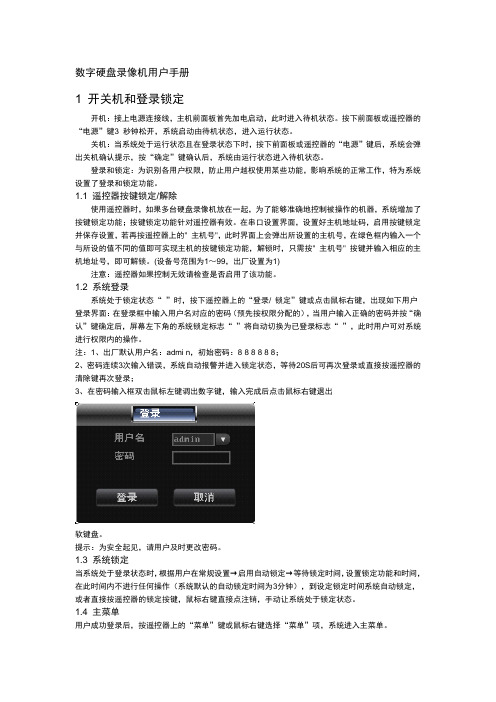
数字硬盘录像机用户手册1 开关机和登录锁定开机:接上电源连接线,主机前面板首先加电启动,此时进入待机状态。
按下前面板或遥控器的“电源”键3 秒钟松开,系统启动由待机状态,进入运行状态。
关机:当系统处于运行状态且在登录状态下时,按下前面板或遥控器的“电源”键后,系统会弹出关机确认提示,按“确定”键确认后,系统由运行状态进入待机状态。
登录和锁定:为识别各用户权限,防止用户越权使用某些功能,影响系统的正常工作,特为系统设置了登录和锁定功能。
1.1 遥控器按键锁定/解除使用遥控器时,如果多台硬盘录像机放在一起,为了能够准确地控制被操作的机器,系统增加了按键锁定功能;按键锁定功能针对遥控器有效。
在串口设置界面,设置好主机地址码,启用按键锁定并保存设置,若再按遥控器上的" 主机号",此时界面上会弹出所设置的主机号,在绿色框内输入一个与所设的值不同的值即可实现主机的按键锁定功能,解锁时,只需按" 主机号" 按键并输入相应的主机地址号,即可解锁。
(设备号范围为1~99,出厂设置为1)注意:遥控器如果控制无效请检查是否启用了该功能。
1.2 系统登录系统处于锁定状态“”时,按下遥控器上的“登录/ 锁定”键或点击鼠标右键,出现如下用户登录界面:在登录框中输入用户名对应的密码(预先按权限分配的),当用户输入正确的密码并按“确认”键确定后,屏幕左下角的系统锁定标志“”将自动切换为已登录标志“”,此时用户可对系统进行权限内的操作。
注:1、出厂默认用户名:admi n,初始密码:8 8 8 8 8 8;2、密码连续3次输入错误,系统自动报警并进入锁定状态,等待20S后可再次登录或直接按遥控器的清除键再次登录;3、在密码输入框双击鼠标左键调出数字键,输入完成后点击鼠标右键退出软键盘。
提示:为安全起见,请用户及时更改密码。
1.3 系统锁定当系统处于登录状态时,根据用户在常规设置→启用自动锁定→等待锁定时间,设置锁定功能和时间,在此时间内不进行任何操作(系统默认的自动锁定时间为3分钟),到设定锁定时间系统自动锁定,或者直接按遥控器的锁定按键,鼠标右键直接点注销,手动让系统处于锁定状态。
硬盘录像机使用手册

硬盘录像机使用手册面板说明基本操作1开机打开后面板电源开关,设备开始启动,【电源】指示灯呈绿色。
监视器或显示器屏幕上方第一行显示压缩芯片DSP初始化的状况,若DSP图标上打“X”,说明DSP初始化失败,请及时联系管理员;第二行显示硬盘初始化状况,若硬盘图标打“X”,说明没有安装硬盘或未检查到硬盘。
2预览设备正常启动后直接进入预览画面。
屏幕下方有1行表示每个通道的录像,报警状态图标(各种颜色图标的含义见下表),系统当前时间及主口和辅口输出状态。
报警和录像两种状态自动切换显示,按前面板的(输入法)键可隐藏或显示状态图标。
通道录像状态及报警状态的图标说明:二,修改用户和密码提醒:设备出厂时只有一个用户名admin,缺省的密码为123,第一登陆时使用此密码。
用户admin具有所有的操作权限,并具有所有的操作权限,并可以创建15个用户,用户的权限也由admin进行分配定制。
为了设备运行的安全性考虑,请管理员在“用户管理”菜单中及时更改admin 缺省密码。
以下为非admin用户修改密码的方法(假设已经创建了一个用户为“user”的用户,并使用该用户登陆。
第一步:进入设备主菜单。
在预览模式下按前面板【主菜单】键,这时系统弹出登录对话框,在“用户名”列表中选择一个要使用的用户,然后在输入该用户名和密码,密码输入正确即可进入主菜单。
第二步:进入用户管理菜单界面。
使用键将活动框移动到“密码修改”菜单项处,按【确认】键进入“密码”编辑框,输入该用户的密码,输入完毕按【确认】键退出编辑状态,然后按键进入“校检”编辑框,在次输入该用户名和密码,输入完毕后按【确认】键退出编辑状态。
三云台控制通过【云台控制】通过“云台控制”键可以进入云台控制操作界面。
云台控制状态下控制键说明方向控制:方向键;变倍控制【变倍+】或【变倍-】键;焦距调整【焦距+】或【焦距-】键;调节光圈【光圈+】或【光圈-】键;调预置点【预置点】键+【数字键】;雨刷控制【雨刷】键;启/停自动扫描【自动】键;退出云台控制的操作界面若需要进行其他功能操作,如回放,手动录像等操作,必须退出“云台控制”操作界面。
网络数字硬盘录像机快速操作手册说明书
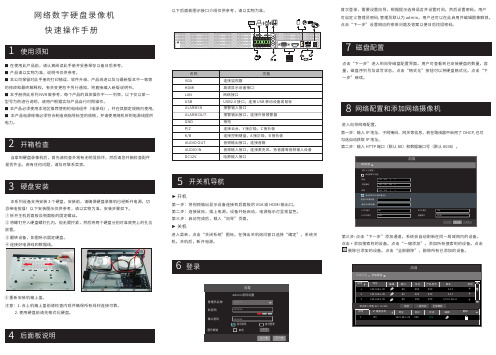
■ 在使用此产品前,请认真阅读此手册并妥善保存以备日后参考。
■ 产品请以实物为准,说明书仅供参考。
■ 本公司保留对此手册的打印错误、软件升级、产品改进以及与最新版本不一致等的修改和最终解释权。
有关变更恕不另行通知,将直接编入新版说明书。
■ 本手册供此系列 NVR 做参考,每个产品的具体操作不一一列举,以下仅以某一型号为例进行说明,请用户根据实际产品自行对照操作。
■ 本产品必须使用本地区推荐使用的电线组件(电源线),并在其额定规格内使用。
■ 本产品电源规格必须符合制造商指导标签的规格,并请使用随机所附电源线提供电力。
网络数字硬盘录像机快速操作手册►开机第一步:将视频输出显示设备连接到后面板的 VGA 或 HDMI 输出口。
第二步:连接鼠标,插上电源。
设备开始启动,电源指示灯呈现蓝色。
第三步:启动完成后,载入“向导”页面。
►关机进入菜单,点击“关闭系统”图标,在弹出关机询问窗口选择“确定”,系统关机。
关机后,断开电源。
以下后面板图示接口介绍仅供参考,请以实物为准。
本系列设备支持安装 2 个硬盘,安装前,请确保硬盘录像机已经断开电源。
切忌带电拔插!以下安装图示仅供参考,请以实物为准,安装步骤如下。
① 拆开主机后面板及侧面板的固定螺丝。
② 将螺钉拧入硬盘螺钉孔内,但无需拧紧,然后将两个硬盘分别对准底壳上的孔位放置。
③ 翻转设备,如图所示固定硬盘。
④ 连接好电源线和数据线。
当拿到硬盘录像机后,首先请检查外观有无明显损坏,然后请您开箱检查配件是否齐全。
若有任何问题,请及时联系卖家。
注意:1. 合上机箱上盖前请检查内观并确保所有线材连接可靠。
2. 使用硬盘前请先格式化硬盘。
⑤ 重新安装机箱上盖。
进入向导网络配置。
第一步:输入 IP 地址、子网掩码、网关等信息,若在路由器中启用了 DHCP, 也可勾选自动获取 IP 地址。
第二步:输入 HTTP 端口(默认 80)和数据端口号(默认 6036)。
点击下一步”添加通道。
数字硬盘录像机 快速说明书

数字硬盘录像机使用说明书

数字硬盘录像机使用说明书一、开机与关机1、开机插上电源线,按下后面板的电源开关,电源指示灯亮,录像机开机,开机后视频输出默认为多画面输出模式,若开机启动时间再录像设定时间内,系统将自动启动定时录像功能,相应通道录像指示灯亮。
2、进入系统菜单正常开机后,按Enter确认键(或单击鼠标左键)弹出登录对话框,用户在输入框中输入用户名和密码。
出厂时有4个用户admin,888888,666666及隐藏的default,前三个出厂密码与用户名相同。
admin,888888出厂时默认属于高权限用户,而666666出厂默认属于低权限用户,仅有监视、回放、备份等权限。
(为安全起见请及时更改默认密码)3、关机A进入【主菜单】>【关闭系统】中选择【关闭机器】(关机时建议使用此方法,以避免意外断电时对DVR造成的损害。
)B 关机时,按下后面板的电源开关即可关闭电源。
4、断电回复当录像机处于录像、定时录像、报警录像工作状态下,若系统电源被切断或被强行关机,重新来电后,录像机将自动保存断电前的录像,并且自动恢复到断电前的工作状态继续工作。
5、更换硬盘摄像机纽扣电池更换硬盘摄像机的纽扣电池建议选用相同型号的电池。
定期检查系统时间,一般每年更换一次电池以保证系统时间的准确性。
二、录像操作1、预览设备正常登陆后,直接进入预览画面。
在每个预览画面上有叠加的日期、时间、通道名称,屏幕下方有一行表示每个通道的录像及报警状态图标。
2、手动录像提示:手动录像要求用户具有“录像操作权”,在进行这项操作前请确认硬盘录像机内已经安装且已经正确格式化硬盘。
2.1进入手动录像操作界面单击鼠标右键或在【主菜单】>【高级选项】>【录像控制】中可进入手动录像操作界面。
在预览模式下按前面板【录像/●】兼或遥控器上的【录像】键可进入手动录像操作界面。
2.2开启/关闭某个或某些通道要开启/关闭某个通道的录像,首先查看该通道录像状态。
(“○”表示关闭,“●”表示开启)使用左右方向键移动活动框到该通道,使用上下方向键或相应数字键切换开启/关闭状态。
Sannce数字视频录像机用户手册说明书

Digital Video RecorderUser ManualProduction InformationThank you for purchasing our DVR! This manual is designed for the installation and operation of this product. You can get more information about the features and functions of this product in details. Please read this manual carefully before using. Please contact us if you have any questions.Legal DisclaimerREGARDING TO THE PRODUCT WITH INTERNET ACCESS, THE USE OF PRODUCT SHALL BE WHOLLY AT YOUR OWN RISKS. OUR COMPANY SHALL NOT TAKE ANY RESPONSIBILITES FOR ABNORMAL OPERATION, PRIVACY LEAKAGE OR OTHER DAMAGES RESULTING FROM CYBER ATTACK, HACKER ATTACK, VIRUS INSPECTION, OR OTHER INTERNET SECURITY RISKS; HOWEVER, OUR COMPANY WILL PROVIDE TIMELY TECHNICAL SUPPORT IF REQUIRED.SURVEILLANCE LAWS VARY BY JURISDICTION. PLEASE CHECK ALL RELEVANT LAWS IN YOUR JURISDICTION BEFORE USING THIS PRODUCT IN ORDER TO ENSURE THAT YOUR USE CONFORMS THE APPLICABLE LAW. OUR COMPANY SHALL NOT BE LIABLE IN THE EVENT THAT THIS PRODUCT IS USED WITH ILLEGITIMATE PURPOSES.IN THE EVENT OF ANY CONFLICTS BETWEEN THIS MANUAL AND THE APPLICABLE LAW, THE LATER PREVAILS.Regulatory InformationFCC InformationPlease take attention that changes or modification are not expressly approved by the party responsible for compliance could void the user’s authority to operate the equipment.FCC Compliance: This equipment has been tested and found to comply with the limits for a Class A digital device, pursuant to part 15 of the FCC Rules. These limits are designed to provide reasonable protection against harmful interference when the equipment is operated in a commercial environ-ment. This equipment generates, uses, and can radiate radio frequency energy and, if not installed and used in accordance with the instruction manual, may cause harmful interference to radio communica-tions. Operation of this equipment in a residential area is likely to cause harmful interference in which case the user will be required to correct the interference at his own expense.FCC ConditionsThis device complies with part 15 of the FCC Rules. Operation is subject to the following two conditions:1.This device may not cause harmful interference.2.This device must accept any interference received, including interference that may cause undesired operation.EU Conformity StatementThis product and -if applicable -the supplied accessories too are marked with "CE" and comply therefore with the applicable harmonized European standards listed under the EMC Directive 2014/30/EU, the LVD Directive 2014/35/EU, the RoHS Directive 2011/65/EU.2012/19/EU(WEEE directive): Products marked with this symbol cannot be disposed of asunsorted municipal waste in the European Union. For proper recycling, return this product to your local supplier upon the purchase of equivalent new equipment, or dispose of it at designated collection points. For more information see: 2006/66/EC (battery directive): This product contains a battery that cannot be disposed of as unsorted municipal waste in the European Union. See the product documentation for specific battery information.The battery is marked with this symbol, which may include lettering to indicate cadmium (Cd), lead (Pb), or mercury (Hg). For proper recycling, return theSafety InstructionThese instructions are intended to ensure that user can use the product correctly to avoid danger or property loss. The precaution measure is divided into [Warnings] and [Cautions].Warnings: Serious injury or death may occur if any of the warnings are neglected.Cautions: Injury or equipment damage may occur if any of the cautions are neglected.Warnings: Follow these safeguards toprevent serious injury or death.Cautions: Follow these precautions to prevent potential injury or material damage.Warnings● Proper configuration of all passwords and other security settings is the responsibility of the installer and/or end-user.● In the use of the product, you must be in strict compliance with the electrical safety regulations of the nation and region. Please refer to technical specifications for detailed information.● Input voltage should meet both the SELV (Safety Extra Low Voltage) and the Limited Power Source with 100 to 240 VAC or 12 VDC according to the IEC60950-1 standard. Please refer to technical specifications for detailed information.● Do not connect several devices to one power adapter as adapter overload may cause over-heating or a fire hazard.● Please make sure that the plug is firmly connected to the power socket.● If smoke, odor or noise rise from the device, turn off the power at once and unplug the power cable, and then please contact the service center.Preventive and Cautionary Tips● Before connecting and operating your device, please be advised of the following tips:● Ensure unit is installed in a well-ventilated, dust-free environment.● Unit is designed for indoor use only. Keep all liquids away from the device.● Ensure environmental conditions meet factory specifications.● Ensure unit is properly secured to a rack or shelf. Major shocks or jolts to the unit as a result of dropping it may cause damage to the sensitive electronics within the unit.● Use the device in conjunction with an UPS if possible.● Power down the unit before connecting and disconnecting accessories and peripherals.● A factory recommended HDD should be used for this device.● Improper use or replacement of the battery may result in hazard of explosion. Replace with the same or equivalent type only. Dispose of used batteries according to the instructions provided by the battery manufacture.ContentChapter 1 Description of Panels (1)1.1 Front Panel (1)1.2 Rear panel (1)Chapter 2 Installation and Connection (2)2.1 DVR Installation (2)2.2 Hard Disk Installation (3)Chapter 3 Menu Operation (4)3.1 Activate Device (4)3.2 Live view (8)3.3 Login the system (9)3.4 Recording setting (10)3.5 Playback recording video (10)3.6 Search&Backup video (11)3.7 Motion detection (13)3.8 Network setting (14)3.9 Email setting (16)Chapter 4 Remote Control (17)4.1 Access via a Web Browser (17)4.2 Access via Guarding Vision (18)4.3 Access via a Smartphone (20)Chapter 5 FAQ & Troubleshooting (23)1.1 Front PanelDetailed information for the front panel button:1.2 Rear panel4CH8CH16CHDuring the installation of the DVR:1. Use brackets for rack mounting.2. Ensure there is ample room for audio and video cables.3. When installing cables, ensure that the bend radius of the cables are no less than five times than its diameter.4. Allow at least 2cm (≈0.75-inch) of space between racks mounted devices.5. Ensure the DVR is grounded.6. Environmental temperature should be within the range of -10º C to 55º C, 14º F to131º F.7. Environmental humidity should be within the range of 10% to 90%.Chapter 2 Installation and Connection2.1 DVR InstallationDetailed information for the rear panel:Notes: This is for reference only, some components may not be included. This description applies toseveral models and the connection methods are similar in spite of the different appearance.DVR system should be installed a 3.5 or 2.5 inches SATA internal hard drive for recording (2.5 inches SATA needs a bracket to hold the HDD). The system shows the real-time viewing interface, but you can’t record or playback without installing the hard drive.2.2 Hard Disk InstallationNotes: Please turn off the power before you install the hard drive. You can skip this step if you has installed the hard drive into your DVR in advance.① Disassemble the screw④ Fix the screw of the hard disk⑦ Cover the machine⑧ Fix the cover⑤ Connect the data wire⑥ Connect the power wire② Disassemble the cover③ Place and fix the hard diskConnect the data wire and the power wire to thecorresponding port of the hard disk.1. Select Language: After the DVR is powered on, automatically enter the “Activate Device” step.Select Language and click “Apply”.3.1 Activate Device2. Set password: Input password and Email (Get the verification code by email after you forgot password), then click “Activate”.3. Set Unlock Pattern: Press the left button to draw a same pattern twice or click right button to skip this setting.4. Time setting: Select the right “Time Zone” and configure date/time, then click “Save and Next” or click “Exit” to skip next setting.5. Network setting: Click and check “DHCP” and “Obtain DNS Automatically”, the DVR will auto get IP address from your home router, then click “Save and Next” or click “Exit” to skip next setting.6. Sannce Home: Click and check “Enable”, set a Verification code and allow internet access. Scan the APP QR code to download mobile APP, scan the device the device QR code to add DVR by APP, then click “Save and Next” or “Next” to skip next setting.7. Add IP Camera: Click “+” to add IP camera (This DVR can connect IP cameras via ONVIF protocol, then click “Save and Next” or “Exit” to skip next setting.8. Storage : Click “Add” to add NAS or IP SAN (If haven’t this storage, skip this step); check and click the HDD and click “Init” to format it, then click “Finish”.Right click on the live view window. [ ]: Click “Live” to view camera video. [ ]: Click it to playback video recording. [ ]: Click it to search and backup video recording.[ ]: Click it to configure DVR.[ ]: Click it to check the DVR system information/log and DVR restore setting.[ ]: Click it to check the DVR alarm information.[ ]: Click it to logout/Shutdown/reboot DVR.[ ]: It mean the camera has alarm information.[ ]: The camera is recording video.[ ]: Instant playback the camera recording video.[ ]: Click to digital zoom the camera video.[ ]: Start and stop video recording.[ ]: Control camera PTZ function(Only for the PTZ camera).[ ]: Preview in single window/four windows.3.2 Live viewRight click on the live view window, press left button to draw the pattern to login DVR or click “Switch user”and input the password, then click “Login”.3.3 Login the system11-10-2019 Sun 10:51:55You can enter [Configuration]-[Record]-[Record]-[Schedule], set the record schedule.[Camera No.]: Select DVR channel.[Enable]: Check and enable it.[Advanced]: Click to enter the advanced setting, you can configure record audio/pre-record/post-re-cord/stream type/expired time(Day).[Continuous]: Set continuous recording.[Event]: Set alarm linkage recording.[None]: Not recording.[Edit]: Click to edit the recording time mode.[Week and time]: Press left button and draw to select the week and time.3.4 Recording setting3.5 Playback recording video1234567You can enter[Playback] to play back recording video.[1]: Select channel split mode[2]: Select the channel for video playback.[3]: Select the date of video playback.[4]: Display video recording of the channel.[5]: Select video playback mode: Normal/Smart/Sub-periods.[6]: Video playback time progress bar.[7]: Video playback toolbar: Clip/30s backward/30s forward/play/pause/speed down/speed up/full screen.3.6 Search&Backup videoYou can enter [Search]to backup video to USB storage.[Time]: Select search time.[Camera]: Select camera.[File type]: Select search file type.[Search by]: Select search criteria.[File Status]: Select file status, include “all/unlocked/locked”.[Quick Export]: Directly back video recording file.[Empty conditions]: Clear search criteria.[Search]: Click to search video recording file.[Save]: Click to save the search condition.Select the file and click “Export” to back up video file to USB storage.Note: Make sure already insert USB storage to DVR USB interface before searching file.You can enter [Configuration]-[Camera]-[Smart Event] to set motion detection function, after finished setting, click “copy to” to set other channel and click “Apply” to save settings.[Camera]: Select the DVR channel.[Enable]: check this setting to enable motion detection.[Area Settings]: Click to set the detect area, Hold down the left button and drag the selected area. The red area is the motion detection area, no color area is not detected area.[Sensitivity]: Set motion detection sensitivity level.[Full screen]: Check it, the alarm channel camera will display full screen after detected motion alarm.[Clear]:Clear all regions setting.3.7 Motion detectionClick “Arming Schedule” to configure the detect motion schedule.[Continuous]: Set continuous motion detection.[None]: Not enable motion detect.[Edit]: Click to edit motion detection start/end time.Click “Linkage Action” to configure the detect link action.[Normal linkage]: Include full screen monitoring/audible warning/notify surveillance center/send email.[Trigger alarm output]: Motion alarm link hardware alarm output , only for the DVR has hardware alarm output.[Trigger channel]: Select the motion alarm trigger camera.3.8 Network settingYou can enter [Configuration]-[Network]-[General] to set network function.[DHCP]: Check it to enable DHCP function, DVR will auto get the IP address from locale router. [Obtain DNS Automatically]: Check it to enable DNS function, DVR will auto get the DNS from locale router.You can enter [Configuration]-[Network]-[Sannce Home] to set network function.[Enable]: Check it to enable Sannce Home function, then the service terms will pop up, enter the verification code.[Stream Encryption]: Check enable stream encryption, verification code is required for remote access and live view.[Verification code]: Enter verification code, verification code is required when visit DVR by mobile app.[Status]: It will display “Online” when DVR connects internet successfully;if displays “Offline”, please try to check the DVR network connection.APP Download QR-Code: Scan the APP QR-Code to download “Sannce Home” or try to search “Sannce Home” in Apple APP store and Google Play store.3.9 Email settingYou can enter [Configuration]-[Network]-[Email]to set Email.[Server Authentication][User name][Password]: Check it to enable the function if the SMTP server requires user authentication and enter user name and password accordingly.[SMTP server]: Input the Email box SMTP server address.[SMTP port]: Input the SMTP server port, it will auto display port when you selected the right encryption protocol.[SSL/TLS]: Check to enable SSL/TLS if required by the SMTP server.[Attached picture]: Check to enable the function if you want to send email with attached alarm images.[Sender]: The name of the sender.[Sender’s address]: Input the sender Email box address.[Select Receivers]: Select the receiver. Up to 3 receivers can be configured.[Receiver]: The name of the receiver.[Receiver's Address]: The Email address of user to be notified.Chapter 4 Remote ControlBefore start:1. Make sure you have a router and high-speed network connection;2. Connect the DVR to your router by using an Ethernet cable;3. Upgrade your client software and mobile app to the latest version;4. Make sure your network speed come up to 1Mbps at least to get the best video recording.5. Go to DVR’s [Configuration] - [Network] - [Sannce Home] - [Status] to confirm “Online”. Go to DVR’s [Configuration] - [Network] - [General] to get your IP address, for example,192.168.2.7. Open your IE browser and input the IP address, login with your user account and password, as shown in the figure below.Notes: The default user name is [admin], and can not be changed. The password is the same to the password of DVR. You will go the interface as shown in the figure below after you login successfully. You will get the image if the camera connects to the channel successfully.4.1 Accessing by Web Browser4.2 Guarding VisionGuarding Vision Client software is in the supplied CD. Double-click the icon of Guarding Vision after installed .Select the DVR and click “Add to Client”Input a DVR name and password,then click “Add” to save the setting.Click “Main view” and double click the DVR group to view video.11-10-2019 Sun 10:51:55Camcra 01a. Install the Sannce Home App for free from the APP Store or Google Play store. Tap the icon Sannce Home to open the APP .b. Select “Select country or region”and click “√” to save the setting.c. Click “login”and “Register” to create an APP account, you can use your mobile phone number or Email address as the APP login account.4.3 Accessing by Mobile Phone4.3.1 iPhone / iPad / AndroidSannce Homed. After login the APP, click “+”, scan the DVR ID QR code (Configuration-Network-Sannce Home) to add DVR.e. Click DVR name to view camera video.f. Click “ “to playback recording video remotely, select channel and date, then click “Start playback”1. No setting interface displayed on the monitor after the device is starting up normally.Possible Reasons:Do not connect your DVR to the port of laptop’s VGA or HDMI directly.Make sure the resolution of monitor higher than the display resolution of DVR. Otherwise, the monitor will not show any image of cameras.Solutions:Method 1: Use the monitor with a higher resolution to connect your DVR so that you can log in DVR and change its display resolution to lower one.Method 2: You can access the camera through CMS software on your computer to change its display resolution to lower one.Method 3: You can access the DVR system on the computer’s browser by DVR's IP and change itsdisplay resolution on web page.2. All cameras has no image showing up on the DVR after the device is starting up normally.Possible Reasons:Make sure all cameras are connected to the port of Video-in with cables and your recorder should be connected to the monitor with the cable, but the video of all cameras are not shown on the monitor (You can still see the setting panel of recorder) .Solutions:Method 1: Check the connection of your system is correct or not.Method 2: Check the camera lens at night and make sure infrared light turns on. Try to connect a 12V power supply to the camera if there is no infrared light.3. You can not view on the mobile phone and computer.Possible Reasons:The Sannce Home status is offline.Solutions:Please check the DVR internet connection.4. No image displayed on some cameras Possible Reasons:Make sure all cameras are connected to DVR/NVR with cables and recorder is connected to the monitor with the cable, one or several cameras has no image displayed on the monitor, but others are working fine, you should make sure the camera, cable, or channel port is damaged or not.For example:1.Connect the camera C1 to the channel A1 with the cable B2 to confirm if it is the cable B1's problem2.Connect the camera C1 to the channel A2 with the cable B2 to confirm if it is the camera C1'sproblem.3. Connect the camera B2 to the channel A1 with the cable B2 to confirm if it is the channel port A1's problem.Solutions:Please make sure whether the camera, cable, or channel port is damaged or not so that we can give you the correct replacement.5. Video can not be recorded.Possible Reasons:The DVR needs an internal hard disk drive for recording. Without hard drive, the system can show live viewing, but can not be recorded or playback. The status of hard drive is abnormal.Solutions:Make sure the hard drive is installed. The hard drive is installed for the first time needs to format, you can enter the [Configuration] - [Record] - [Storage] to click format and select the hard disk.6. Email alerts is failed Possible Reasons:You had better use Gmail, do not use Yahoo or Hotmail. Alarm and email alerts function are not enabled.Solutions:Method 1: Please make sure the DVR has connected to the router and Internet successfully.Method 2: Please enable alarm and email alerts function.7. Forget password Solutions:Method 1: Please use password resetting email to get password.Method 2: Please contact technical engineer to reset password.please visit:Shenzhen Kean Digital co., Ltd.ADD: 10th Floor, Rujun Building, NO. 105, The Center Road,Bantian Street, Longgang District, Shenzhen, 518129,ChinaWeb: https://TechSupport:******************。
DVD数字硬盘录像机 说明书

2.1 前面板(仅供参考,以实物为准).............................................................................................................. 6 2.2 后面板(仅供参考,以实物为准).............................................................................................................. 6 2.3 遥控器 ..................................................................................................................................................... 7 3.1 安装硬盘 ................................................................................................................................................. 9 3.2 连接摄`像机和监视器............................................................................................................................ 9 3.3 VGA 输出................................................................................................................................................ 9 3.4 连接电源 ................................................................................................................................................. 9
海康用户手册
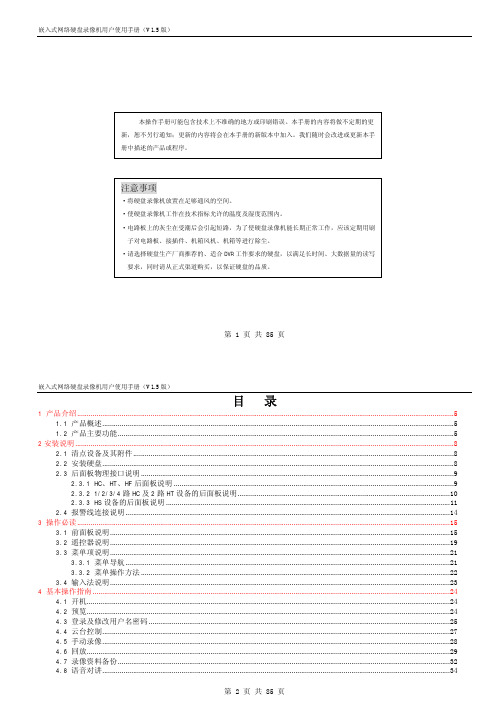
数字硬盘录像机产品说明书

非常感谢您购买我司的产品,如您有任何疑问或需求请随时联系我们。
适用的产品本说明书适用于以下表格中所列的产品型号:产品系列产品型号产品名称JVS-D7800-HV系列JVS-D7804-HVDVR JVS-D7808-HV声明1.我们已尽量保证手册内容的完整性与准确性,若出现与产品功能及操作不相符或印刷错误等情况,如有任何疑问或争议,请及时与我们联系。
2.产品和本说明书将实时进行更新,在此不另行通知。
3.本说明书中所述的功能操作是以混合高清模式下的功能操作为代表进行的介绍,纯NVR或纯DVR模式下的功能操作请参考相关功能即可。
4.本说明书中内容仅为用户提供参考指导作用,不保证与实物完全一致,请以实物为准。
5.本说明书中提到的部件、组件和附件仅作说明之用,不代表购买机型的配置,详细配置请以装箱清单为准。
特别声明在使用视频监控设备时,对于监听接口的使用与维护,请您严格遵守适用的法律、法规要求。
出于非法目地使用视频监控设备、探听他人隐私等,均属于非法监听。
关于默认设备出厂默认的管理员帐号是:abc;设备出厂默认帐号的密码是:空。
注:本设备的初始用户名(abc)和密码(空)仅供初次登录使用。
为杜绝安全隐患,请您务必在初次登录后及时修改初始密码,以防他人未经授权登录您的设备或其他不安全隐患。
目录1.产品概述 (6)2.操作说明 (6)2.1.前面板说明 (6)2.2.后面板说明 (7)2.3.遥控器操作说明 (8)2.4.鼠标操作说明 (8)2.5.输入法说明 (9)2.6.界面说明 (9)2.6.1.界面元素说明 (9)2.6.2.常用按钮说明 (9)2.6.3.预览窗口图标说明 (10)2.7.菜单说明 (10)2.7.1.主菜单 (10)2.7.2.右键菜单 (10)2.7.3.状态菜单 (11)3.安装与连接 (11)3.1.安装注意事项 (11)3.2.安装硬盘 (12)3.3.安装外部设备 (13)3.4.安装报警设备/云台设备 (13)3.4.1.外置报警设备接线 (13)3.4.2.拨码设置 (14)4.系统功能介绍 (15)4.1.开机向导 (16)4.2.登录与关机 (19)4.2.1.正常登录 (19)4.2.2.临时登录 (20)4.2.3.关机 (21)4.3.视频端口配置 (22)4.3.1.混合高清模式 (22)4.3.2.纯NVR模式 (23)4.3.3.纯DVR模式 (24)4.4.视频管理 (25)4.4.1.搜索设备 (26)4.4.2.添加设备 (26)4.4.3.删除设备 (27)4.4.4.高级添加 (28)4.4.5.通道排序 (29)4.4.6.系统自检 (30)4.4.7.本机网络设置 (31)4.4.8.一键设置IP (32)4.5.预览 (33)4.5.2.视频调节 (34)4.5.3.视频轮显 (35)4.5.4.画面布局 (35)4.5.5.输出调节 (36)4.6.录像 (36)4.6.1.格式化硬盘 (36)4.6.2.设置录像码流 (37)4.6.3.设置定时录像 (39)4.6.4.录像回放 (39)4.6.5.录像备份 (41)4.7.云台控制 (42)4.7.1.调整视角 (43)4.7.2.设置预置点 (43)4.7.3.设置巡航线 (44)4.7.4.设置轨迹 (45)4.7.5.设置守望 (46)4.7.6.设置扫描 (47)4.7.7.设置辅助 (47)4.7.8.设置云台 (48)4.8.网络 (49)4.8.1.连接管理 (49)4.8.2.设置本机的网络参数 (50)4.8.3.开启网络服务 (51)4.9.报警 (52)4.9.1.邮件报警 (52)4.9.2.移动检测报警 (54)4.9.3.预览或录像码流丢失报警 (57)4.9.4.设备报警 (58)4.9.5.报警预约 (61)4.9.6.清除报警 (62)4.10.通道设置 (63)4.10.1.OSD设置 (63)4.10.2.视频遮挡设置 (64)4.10.3.抓图管理 (65)4.11.音频 (67)4.11.1.音频监听 (67)4.11.2.语音对讲 (68)4.12.用户管理 (69)4.12.1.本地用户管理 (69)4.12.2.网络用户管理 (72)4.13.设备维护与管理 (76)4.13.1.系统常规设置 (76)4.13.2.系统时间设置 (77)4.13.4.系统升级 (80)4.13.5.配置信息导出 (84)4.13.6.配置信息导入 (84)4.13.7.恢复出厂设置 (85)4.13.8.查看系统信息 (86)4.13.9.定时重启设置 (86)4.13.10.自动注销设置 (87)5.远程连接 (88)5.1.云视通连接 (88)5.2.手机连接 (89)5.2.1.安装手机客户端 (89)5.2.2.注册并绑定邮箱 (89)5.2.3.添加设备 (90)6.常见问题解答 (91)1.产品概述中维世纪数字硬盘录像机是我司为安防领域潜心研发的一款音视频同步的监控产品,采用中维世纪公司自主研发的云视通网络传输平台,具有连通率高、传输效果好、操作简单等特点。
数字硬盘录像机 快速说明书

数字硬盘录像机快速操作手册安全注意事项下面是关于产品的正确使用方法以及预防危险、防止财产受到损失等内容,使用时请务必遵守。
1.安装环境1.1请在0℃-40℃的温度下放置和使用本产品,请不要将本产品置于潮湿的环境下。
1.2请不要放置在阳光直射的地方或发热设备附近。
1.3不要安装在潮湿、有灰尘或煤烟的场所。
1.4请保持本产品的水平安装。
1.5请安装在稳定的场所,注意防止本产品坠落。
1.6勿将其他设备放置于本产品上面。
1.7请安装在通风良好的场所,切勿堵塞本产品的通风口。
1.8仅可在额定输入输出范围内使用。
1.9请不要随意拆卸本产品。
开箱检查和线缆连接注:工程商在安装硬盘录像机时,具体要求请参考工程施工规范相关国家标准。
1开箱检查当运输公司将您所需的硬盘录像机送到您手中时,首先请检查它的外观有无明显的损坏。
产品包装上选用的保护材料能够应对运输过程中大多数的意外撞击。
然后请您打开机箱,检查配件是否齐全。
产品随带的保修卡上有您机器的配件清单,以方便您的核对。
之后,您可除去硬盘录像机的保护膜。
1.有关前面板及后面板前面板上各种按键功能及后面板的各种接口在说明书中有详细的说明;前面板贴膜上的型号是相当重要的信息,请仔细与订货合同相核对;后面板上所贴的标签,对我们的售后服务的工作具有极重要的意义,请保护好,不要撕毁、丢弃,否则不保证提供保修服务。
在您拨打我们公司的售后电话时,往往会要求您提供产品的序列号。
2.打开机壳后应该检查除了检查是否有明显的损伤痕迹外,请注意检查前面板数据线、电源线、串口线和主板的连接是否松动。
2硬盘安装初次安装时首先检查是否安装了硬盘,该机箱内可安装1个硬盘(容量没有限制),建议使用公司推荐型号的硬盘(7200转及以上高速硬盘)。
①拆卸主机上盖的固定螺丝②拆卸机壳。
③硬盘上固定四个螺丝(转三圈)④把硬盘对准底板的四个孔放置⑤翻转设备,将螺丝移进卡口⑥将硬盘固定在底板⑦插上硬盘线和电源线 ⑧合上机箱盖,固定螺丝3 前面板按键介绍前面板按键操作功能表键名 标识功能电源开关 按此键将执行开机、关机操作 USB外接鼠标、硬盘等上方向键/1 下方向键/4S 、T对当前激活的控件切换,可向上或向下移动跳跃更改设置,增减数字辅助功能(如对云台菜单进行控制切换) 在文本框输入时,输入数字1或4右方向键/3 左方向键/2W 、X对当前激活的控件切换,可向左或向右移动跳跃录像回放时按键控制回放控制条进度 在文本框输入时,输入数字2或3 确认键Enter操作确认跳到默认按钮 进入菜单取消键ESC退到上一级菜单,或功能菜单键时取消操作 录像回放状态时,恢复到实时监控状态录像键 REC 手动启/停录像,在录像控制菜单中,与方向键配合使用,选择所要录像的通道功能切换键 Shift在用户输入状态下,可完成数字键、字符键和其他功能键的切换 播放/暂停键/5f录像文件回放时,播放/暂停键 在文本框输入时,输入数字5辅助功能键Fn单画面监控状态时,按键显示辅助功能:云台控制和图像颜色 动态检测区域设置时,按Fn 键与方向键配合完成设置清空功能:长按Fn 键(1.5秒)清空编辑框所有内容在预览界面(无其他菜单)时,按住该键3秒钟,进行TV/VGA 切换,其中HD1的机器有3种模式:TV、VGA、VGA_LCD(60Hz 液晶输出) 文本框被选中时,连续按该键,在数字、英文大小写、中文输入(可扩4后面板接口说明4路后面板:8路后面板:16路后面板:1.视频输入2.音频输入3.视频CVBS输出4.音频输出5.网络接口B接口7.HDMI接口8. RS-232接口9.视频VGA输出10报警输入、报警输出、RS-485接口11. 电源输入孔12电源开关以太网口的连接时请注意:当与电脑的网卡接口直接连接时,使用反线;当通过集线器或交换机与电脑连接时,使用正线。
海康威视硬盘录像机说明书
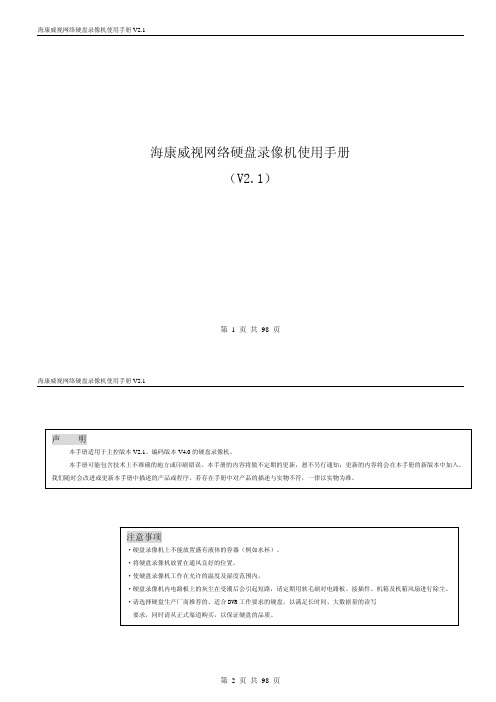
安防通 网络数字硬盘录像机 快速操作手册说明书

4■ 在使用此产品前,请认真阅读此手册并妥善保存以备日后参考。
■ 产品请以实物为准,说明书仅供参考。
■ 本公司保留对此手册的打印错误、软件升级、产品改进以及与最新版本不一致等的修改和最终解释权。
有关变更恕不另行通知,将直接编入新版说明书。
■ 本手册供此系列 NVR 做参考,每个产品的具体操作不一一列举,以下仅以某一型号为例进行说明,请用户根据实际产品自行对照操作。
■ 本产品必须使用本地区推荐使用的电线组件(电源线),并在其额定规格内使用。
■ 本产品电源规格必须符合制造商指导标签的规格,并请使用随机所附电源线提供电力。
网络数字硬盘录像机 快速操作手册► 开机第一步:将视频输出显示设备连接到后面板的 VGA 或 HDMI 输出口。
第二步:连接鼠标,插上电源。
设备开始启动,电源指示灯呈现蓝色。
第三步:启动完成后,载入“向导”页面。
用户可使用 NVR 添加并管理网络摄像机。
添加成功后,用户即可在监视器上查看到现场画面。
以下以 NVR 通过局域网和广域网两种方式来介绍其网络配置和网络摄像机的添加。
►局域网第一步:设置 NVR 的网络。
点击开始 → 设置 →网络 → TCP /IP ,如图所示。
输入 IP 地址、子网掩码、网关等信息,若在路由器中启用了 DHCP , 也可勾选自动获取网络地址。
第二步:点击开始 → 设置 → 网络 → 端口,输入 HTTP 端口(默认 80), 服务器端口号(默认 6036)。
► 关机进入菜单,点击“关闭系统”图标,在弹出关机询问窗口选择“确定”,系统关机。
关机后,断开电源。
管理员默认为 admin ,密码默认为 123456,首次开机后,用户可在向导指引中选择是否修改密码。
此后再开机时,可直接跳过向导设置。
点击左下角按钮,然后选择“登入”,在弹出的登录框中输入用户名密码,点击“登入”进入现场界面。
以下后面板图示接口介绍仅供参考,请以实物为准。
本系列设备支持安装 4 个硬盘,安装前,请确保硬盘录像机已经断开电源。
- 1、下载文档前请自行甄别文档内容的完整性,平台不提供额外的编辑、内容补充、找答案等附加服务。
- 2、"仅部分预览"的文档,不可在线预览部分如存在完整性等问题,可反馈申请退款(可完整预览的文档不适用该条件!)。
- 3、如文档侵犯您的权益,请联系客服反馈,我们会尽快为您处理(人工客服工作时间:9:00-18:30)。
数字硬盘录像机说明书1.5U机箱注意事项下面是关于产品的正确使用方法以及预防危险、防止财产受到损失等内容,使用时请务必遵守。
1.安装环境1.1请在0℃-40℃的温度下放置和使用本产品,请不要将本产品置于潮湿的环境下。
1.2请不要放置在阳光直射的地方或发热设备附近。
1.3不要安装在潮湿、有灰尘或煤烟的场所。
1.4请保持本产品的水平安装。
1.5请安装在稳定的场所,注意防止本产品坠落。
1.6勿将其他设备放置于本产品上面。
1.7请安装在通风良好的场所,切勿堵塞本产品的通风口。
1.8仅可在额定输入输出范围内使用。
1.9请不要随意拆卸本产品。
2.说明¾产品请以实物为准,说明书仅供参考¾产品实时更新,如有升级恕不另行通知¾最新程序及补充说明文档敬请与公司客服部联系¾产品说明中有疑问或争议的,以公司最终解释为准本说明书供多个系列的产品做操作参考,每个产品的具体操作不一一例举,遇到疑难问题请与公司客服部联系目录注意事项 (2)第一章 产品介绍 (5)1产品概述 (5)2产品主要功能 (5)第二章开箱检查和线缆连接 (7)1开箱检查 (7)2硬盘安装 (7)3在机架中安装 (8)4前面板按键介绍 (8)5后面板接口说明 (8)6 安装连接示意图 (9)7音视频输入输出连接 (10)7.1视频输入的连接 (10)7.2视频输出设备的选择和连接 (10)7.3音频信号的输入 (10)7.4音频信号的输出 (11)8报警输入输出的连接 (11)8.1报警输入端口说明 (12)8.2报警输出端口说明 (13)8.3报警输出端继电器参数 (13)9云台与DVR间的连线方法 (13)第三章软件操作指南 (14)1软件界面基本操作 (14)1.1开机 (14)1.2关机 (14)1.3进入系统菜单 (15)1.4预览 (15)1.5手动录像 (15)1.6录像查询 (17)1.7录像设置 (19)1.8抓图设置 (20)1.9视频检测 (23)1.10报警设置与报警联动录像 (27)1.11文件备份 (29)1.12云台设置 (31)2菜单高级操作 (35)2.1菜单导航 (35)2.2菜单操作 (36)2.3系统信息 (37)2.4系统设置 (39)2.5高级选项 (51)2.6关闭系统 (55)第四章 Web操作 (57)1网络连接操作 (57)2登录与注销 (57)3系统配置 (63)3.1系统信息 (63)3.2系统设置 (65)3.3高级选项 (78)3.4扩展配置 (85)3.5录像查询 (86)3.6报警设置 (89)3.7关于 (90)3.8退出 (90)第五章 PSS操作 (91)第六章常见问题解答及使用维护 (92)一、常见问题解答 (92)二、使用维护 (96)附录1.遥控器操作 (98)附录2.鼠标操作 (99)附录3.硬盘的容量计算 (101)附录4.兼容的USB盘列表 (101)附录5.兼容的CD/DVD设备列表 (102)附录6.兼容的SATA硬盘 (102)附录7.兼容的显示器列表 (104)附录8.接地方面小常识 (104)附录9.技术参数 (110)第一章 产品介绍1产品概述本设备是专为安防领域设计的一款优秀的数字监控产品。
采用嵌入式LINUX操作系统,系统运行稳定;通用的H.264的视频压缩与G.711音频压缩技术实现了高画质,低码率,特有的单帧播放功能,可重现细节回放,利于细节分析,具有多种功能,可同时录像,回放,监视,实现音视频的同步,具有先进的控制技术和强大的网络数据传输能力。
本设备嵌入式设计,安全性高、可靠性好。
既可本地独立工作,也可连网组成一个强大的安全监控网,配合使用专业网络视频监控平台(网络)软件,可充分体现其强大的组网和远程监控能力。
可应用于银行、电信、电力、司法、交通、智能小区、工厂、仓库、资源、水利设施等各项领域、各部门的安全防范。
2产品主要功能注意:以下功能特性因系列产品及其软硬件版本的不同,功能有所区别。
2.1实时监视·具备模拟输出接口、VGA接口和HDMI接口,可通过监视器或显示器实现监视功能,支持TV、VGA、HDMI 同时输出2.2存储功能·存储数据采用专用格式,无法篡改数据,保证数据安全2.3压缩方式·支持多路音视频信号,每路音视频信号由独立硬件实时压缩,声音与图像保持稳定同步2.4备份功能·通过USB接口(如普通U盘、移动硬盘、USB刻录光驱等)和eSATA接口进行备份·客户端电脑可通过网络下载硬盘上的文件进行备份2.5录像放像功能·每路实现独立全实时录像的同时,实现检索、倒放、网络监视、录像查询、下载等·多种回放模式:慢放、快放、倒放及逐帧播放·回放录像时可以显示事件发生的准确时间·可选择画面任意区域进行局部放大2.6网络操作功能·可通过网络进行远程实时监视、远程录像查询回放及远程云台控制2.7报警联动功能·具备多路继电器开关量报警输出,便捷实现报警联动及现场的灯光控制·报警输入及报警输出接口皆具有保护电路,确保主设备不受损坏2.8通讯接口·具备RS485接口,实现报警输入和云台控制·具备RS232接口,可扩展键盘的连接实现主控,以及与电脑串口的连接进行系统维护和升级,以及矩阵控制等·具备标准以太网接口,实现网络远程访问功能2.9云台控制·支持通过RS485通讯的云台解码器·可扩展多种解码协议,便于实现云台和球机控制功能2.10智能操作·鼠标操作功能·菜单中对于相同设置可进行快捷复制粘贴操作第二章开箱检查和线缆连接1开箱检查当运输公司将您所需的硬盘录像机送到您手中时,首先请检查它的外观有无明显的损坏。
产品包装上选用的保护材料能够应对运输过程中大多数的意外撞击。
然后请您打开机箱,检查配件是否齐全。
产品随带的保修卡上有您机器的配件清单,以方便您的核对。
之后,您可除去硬盘录像机的保护膜。
1.有关前面板及后面板前面板上各种按键功能及后面板的各种接口在说明书中有详细的说明;前面板贴膜上的型号是相当重要的信息,请仔细与订货合同相核对;后面板上所贴的标签,对我们的售后服务的工作具有极重要的意义,请保护好,不要撕毁、丢弃,否则不保证提供保修服务。
在您拨打我们公司的售后电话时,往往会要求您提供产品的序列号。
2.打开机壳后应该检查除了检查是否有明显的损伤痕迹外,请注意检查前面板数据线、电源线、风扇电源和主板的连接是否松动。
2硬盘安装初次安装时首先检查是否安装了硬盘(SATA硬盘),该机箱内可安装4个硬盘(容量没有限制),建议使用公司推荐型号的硬盘(7200转及以上高速硬盘)。
①拆卸主机上盖的固定螺丝②把硬盘对准硬盘支架的四个孔放置③用四个螺丝将硬盘固定④解开硬盘录像机内部的硬盘电源线 ⑤用专配数据线连接硬盘和底板的 ⑥插上硬盘电源线,最后合上机箱盖,SATA接口 予以固定3在机架中安装硬盘录像机设备机箱规格为标准1.5U,因此可以安装在标准机架中。
安装步骤与注意事项:1 将设备两边的机箱耳朵分别用6个螺钉固定。
2 确保房间气温低于35℃ (95°f)。
3 保持设备周围有15厘米(6英寸)空间以便于空气流通。
4 从下至上进行机架的安装。
5 在机架上安装多个组件时,采取预防措施以避免机架使电源插座过载。
4前面板按键介绍前面板按键操作功能表键名 标识 功能电源开关 按此键将执行开机、关机操作USB 外接鼠标、硬盘等录像指示灯 Rec 显示硬盘是否处于录像状态,灯亮表示录像遥控器接收窗 IR 用于接收遥控器的信号电源指示灯 Power电源指示灯5后面板接口说明1.电源开关2.电源输入孔3.风扇4.视频输入5.音频输入/矩阵视频输出/环通视频输出6.视频CVBS输出7.音频输出8.语音对讲输入9.语音对讲输出 10.报警输入、报警输出、RS-485接口 11.网络接口 12.eSATA接口 B接口14. RS-232接口 15.HDMI接口 16.视频VGA输出以太网口的连接时请注意:当与电脑的网卡接口直接连接时,使用反线;当通过集线器或交换机与电脑连接时,使用正线。
6 安装连接示意图(以16路机器为例)7音视频输入输出连接7.1视频输入的连接硬盘录像机的视频输入口为BNC头,输入信号要求为:PAL/NTSC BNC(1.0V P-P,75Ω)。
视频信号应符合国家标准,有较高的信噪比、低畸变、低干扰;图像要求清晰、无形变、色彩真实自然、亮度合适。
保证摄像机信号的稳定可靠:摄像机安装应安装在合适的位置,避免逆光、低光照环境,或者采用效果良好的逆光补偿摄像机、低照度摄像机。
摄像机电源应和硬盘录像机共地,并且稳定可靠,以保证摄像机的正常工作。
保证传输线路的稳定可靠:采用高质量、屏蔽好的视频同轴线,并依据传输距离的远近选择合适型号。
如果距离过远,应依据具体情况,采用双绞线传输、添加视频补偿设备、光纤传输等方式以保证信号质量。
视频信号线应避开有强电磁干扰的其他设备和线路,特别应避免高压电流的串入。
保证接线头的接触良好:信号线和屏蔽线都应牢固、良好地连接,避免虚焊、搭焊,避免氧化。
7.2视频输出设备的选择和连接视频输出分为BNC(PAL/NTSC BNC(1.0V P-P ,75Ω)输出、VGA输出和HDMI输出,支持三种输出同时使用。
在选择使用计算机用显示器替代监视器时应注意如下问题:1、不宜长时间保持开机状态,以延长设备的使用寿命;2、经常性的消磁,利于保持显示器的正常工作状态;3、远离强电磁干扰设备。
使用电视机作为视频输出设备是一种不可靠的替代方式。
它同样要求尽量减少使用时间和严格控制电源、相邻设备所带来的干扰。
劣质电视机的漏电隐患则可能导致其他设备的损毁。
7.3音频信号的输入音频输入口使用BNC口连接;矩阵、环通都使用BNC口连接;支持语音对讲,使用BNC口连接。
音频输入阻抗较高,因此拾音器必须采用有源拾音器。
音频传输与视频输入类似,要求线路尽量避免干扰,避免虚焊、接触不良,并且特别注意防止高压电流的串入。
7.4音频信号的输出硬盘录像机的音频输出信号参数一般大于200mv 1KΩ(BNC),可以直接外接低阻抗值耳机、有源音箱或者通过功放驱动其他声音输出设备。
在外接音箱和拾音器无法实现空间隔离的情况下,容易产生输出啸叫现象。
此时可采取的措施有:1、采用定向性较好的拾音器;2、调节音箱音量,使之低于产生啸叫的域值;3、使用环境的装修多使用吸音材料,减少声音的反射,改善声学环境;4、调整拾音器和音箱的布局,也能减少啸叫情况的发生。
